Vytvořit pracovní příkaz
Pracovní příkaz v Dynamics 365 Field Service obsahuje informace o tom, jaká práce musí být provedena. Pracovní příkazy slouží pro koordinaci a plánování zdrojů a činností. Slouží pro různé druhy prací, jako jsou instalace, opravy nebo preventivní údržba.
Pracovní příkaz je často vytvořen z případu, smlouvy nebo příležitosti. Plánuje se buď ručně, pomocí asistenta plánování nebo pomocí doplňku Resource Scheduling Optimization. Po dokončení je práce zkontrolována a schválena vedoucím.
Vytvořte pracovní příkaz z formuláře pracovního příkazu a seznamu záznamů
Ve Field Service přejděte na oblast Služba.
V sekci Plánování vyberte Pracovní příkazy.
Vyberte Nový.
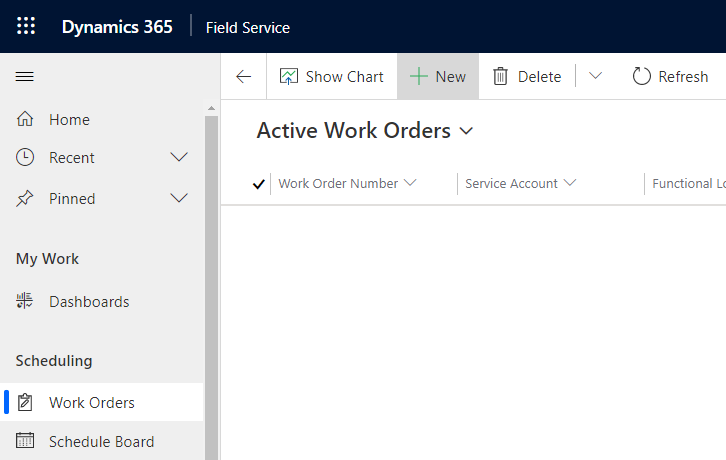
Minimálně zadejte informace do následujících povinných polí.
- Pro účet služby vyberte účet ze seznamu nebo vytvořte nový účet služby.
- Pro typ pracovního příkazu vyberte ze seznamu typ pracovního příkazu nebo vytvořte nový typ pracovního příkazu.
- Pro stav systému vyberte Neplánované.
- Pro Ceník vyberte ze seznamu ceník nebo vytvořte nový ceník.
- Vyberte, zda je pracovní příkaz Zdanitelný, nebo ne. Pokud pracovní příkaz není zdanitelný, produkty a služby nejsou považovány za zdanitelné bez ohledu na nastavení zdanitelnosti produktu nebo služby.
Podle potřeby uveďte volitelné informace pro pracovní příkaz. Úkoly souvisejících se službami, produkty nebo služby můžete přidat také později.
Pokud do pracovního příkazu nepřidáte úkol související se službami nebo typ incidentu, systém nastaví odhadovanou dobu trvání pracovního příkazu na výchozí dobu rezervace. Tuto hodnotu můžete změnit aktualizací metadat pro nastavení rezervace entity msdyn_workorder. Další informace naleznete v článku Úprava nastavení entit povolených pro plánování.
Klepněte na tlačítko Uložit nebo Uložit a zavřít.
Vytvořte pracovní příkaz na stránce Začínáme
Jako správce aplikace Field Service nebo správce systému v aplikaci Field Service přejděte na stránku Začínáme.
Vyberte příkaz Vytvořit v části Vytváření pracovních příkazů.
Vyplňte základní informace o pracovním příkazu.
Ve formuláři přidejte tolik úkolů, produktů a služeb, kolik potřebujete.
Chcete-li pracovní příkaz okamžitě naplánovat, vyberte příkaz Uložit a rezervovat. Výběrem tlačítka Uložit a zavřít pracovní příkaz pouze uložíte.